アップルウォッチseries 11がそろそろ発表になりますね
わたしはseries9から使い始めて、ちょうど2年が経過しました
もともとは時計は付けない派で、
少しでも邪魔なものは身につけたくない考えです
買う時も懐疑的だったのですが、
何やかんやアップルウォッチは気に入って
この2年間ほぼ毎日使い続けています
この記事は、新しいモデルが出たら試してみようかな、
でもいらないかもな、、と迷っている人が買う決断
をする後押しをします。もっと欲しくなるはずです。
何やかんや使い続けている自分から、
・お勧めポイント
・使わなくなった機能
・使い続けるためのオススメ周辺機器
を、紹介します
アップルウォッチで、ちょっと便利な生活を始めましょう
Apple Watch お勧めポイント
お勧めポイント①|選べる文字盤
文字盤が選べるのがかなりポイントかなと思います
中でも気に入っているのが、モジュラーです

自分の好きな機能にワンタッチでアクセスできるように
カスタマイズできます
自分は、これからお勧めする
歩数管理、タイマー、カメラを設定しています
アップルウォッチって、一つ一つの機能自体がめちゃくちゃ便利
ってことは正直ないのですが、
あるとちょっと便利だな、という機能が集まって、
ちょっと使いやすくまとまっているところが最大の魅力です
モジュラー表示は、その機能の根幹を成すもので、
これがあるから使い続けていると言ってもいいぐらい気に入っています
タイマーとか、歩数とか、iPhoneでも使えるけれど、
いちいちスマホを出して、画面を確認しなければいけないですよね
アップルウォッチのモジュラー表示なら、
手首を捻るだけ、画面をタッチするだけで使えちゃいます
そんなことかよ、ってなるかもしれませんが、
このちいさな便利ポイントが積み重なって、大きい差になるんです
平日毎日1万歩以上歩いたり
ポモドーロメソッドでタイマーを設定してブログ記事を書いたり
時間を測ってTOEICの勉強をしたり
地味に活躍してくれているので、アップルウォッチのおかげでより良い生活ができています
ちょっとあると便利、みたいな機能を使いこなして、
アップルウォッチのチカラを100%引き出すために、
モジュラー表示は最適です
アップルウォッチを買ったらまず設定して、今よりちょっと便利な生活を送りましょう
お勧めポイント②|歩数管理
普段一番使っているのが、歩数アプリです
その日の歩数が表示されているだけなのですが、
設定しておくと、ふとした時に歩数を確認できます
毎日歩数を確認していると、
自分は何歩歩いたら疲れるな、とか
まだこの歩数だから1000歩ぐらいは歩けるな、とか
色々わかってくることがあります
自分のケースだと、
最寄り駅から家までは何歩だから、
10000歩達成するには何歩ぐらい寄り道しよう、とか
12000歩以上は体のケアをしないと次の日に疲れが
残るからストレッチが必要、とか
こんな感じで、データを取れるのが面白いです
iPhoneのロックをいちいち解除していたら、
なかなか途中経過を見ることは
無いんじゃないかなと思います
必要な歩数はだいたい消費カロリーで
決まると思うけれど、
その歩数でどれぐらい疲れるか、とかは
その人によると思うから
無理しない程度に歩数管理できるし、
無意識のうちにたくさん歩いてしまった
時なども、しっかりケアできるので
お勧めです
アップルウォッチをつけて歩いて今より一段上の体調管理を始めましょう
お勧めポイント③|支払いとSuica
Suicaはマジで毎日使っています
手に付けるSuica
通勤で電車を使う方、
いちいちiPhoneをポケットから取り出すの面倒じゃないですか?
当たり前になっていると思うけど、毎日繰り返している
その作業がなくなります
一回2秒、往復4秒、1週間20秒、1ヶ月80秒、1年960秒、30年28800秒=8時間です
一生のうちの8時間をスマホ出すのに使っている場合じゃないです
新しいアップルウォッチが出たらすぐに買ってください
お勧めポイント④|タイマー
タイマーって便利じゃないですか
勉強する時にタイマー使いたい人いますよね
iPhoneでできるだろ!って?
違います
できません
iPhoneだと、ホーム画面を見ることになります
集中したいこととは関係ない面白そうなことがいっぱいありすぎて
タイマー使おうとしていたことなんてロック解除した瞬間に忘れてます
ロック画面にウィジェット配置しているから大丈夫?
大丈夫じゃないです
iPhoneを持ったら何にも考えないでショート動画を見てしまうように
できているんです今の人間は、残念ながら
だから、集中したい人は触ってはいけないんです
そんな時に助けてくれるのがアップルウォッチです
モジュラーのどれかにタイマーを配置しておけば、
アップルウォッチの操作だけでタイマーが設定できます
25分集中したら5分休んでを繰り返す
ポモドーロメソッドって
かなり有効だと思うんですけど
最初の一回が始まらなすぎる
ジョギングとかと同じで、最初の一歩が大事すぎるし、
重すぎるんです
始まったら何やかんや良いループに入っていけるのに、
と思っている人いませんか
いますぐアップルウォッチを買ってモジュラーにタイマーを
設定しましょう
私は今この記事を書いているときもタイマーを設定しています
ブログはまだまだ結果が出ていないけど
ポモドーロメソッドを使って勉強したTOEICでは
850点をとることもできました
何か達成したいことがある人は今すぐアップルウォッチを買いましょう
お勧めポイント⑤|カメラ
カメラって何だよ、って感じじゃないですか?
リモート画角確認とシャッターの機能です
友達と写真を撮る時、タイマー設定して
走って自分の映る位置までいって
ワイワイしながら写真撮っていますよね?
もう過去のものになっているんです
あの頃は楽しかったですよね
アップルウォッチがあると、ちょっとかっこよく、
写りたい位置にいながら手元でシャッターが切れます
大丈夫です、タイマー機能もあるので、一人だけ
毛利小五郎エイムの格好で映らなければならない、
なんてことはありません
アップルウォッチを買って
ちょっとかっこいい感じでシャッターを切りましょう
Apple Watch 使わなくなった機能
使わなくなった機能①|睡眠トラッキング
睡眠トラッキングはアップルウォッチを買うときに結構期待していた機能だったのですが、
最初の数日つけて使わなくなってしまいました
理由は、
・つけたまま寝るには邪魔すぎる
・日中バッテリーがもたなくなる
です
最初の方にも書きましたが、自分はできる限り無駄なものは付けたくない、
と言う考えです
どれぐらい自分が休めているか、気になっていたので、睡眠トラッキングには
とても興味があったのですが
付けていることで眠りが浅くなっているな、と感じる場面があったので、
つけるのをやめました
データ自体は、深い睡眠や浅い睡眠の時間帯や長さを確認できて面白かったのですが
寝る時にどうしても気になってしまうので自分はこれからもこの機能は
使わないと思います
リング型など、別のデバイスに期待したいなと思っています
使わなくなった機能②|ランニング記録
週に1回程度ジョギングをしています
ランニングアプリは、ペース把握のために期待していたのですが、
あまり使わなくなっています
理由は、汗をかくと操作性が結構落ちてしまうからです
やはり静電容量式のタッチパネルなので、
汗をかいた状態では、反応しなかったり、誤操作が起きやすくなります
ちょっと頑張って走った直後に
走っている状態を止められず、
平均ペースが落ちて記録されてしまうと
めちゃくちゃ萎えます
電池の持ちも、GPSを使うと4時間ちょいなので、
フルマラソンは、結構早い人じゃないと電池が持たないと思います
ちゃんと走りたい人は、ランニングウォッチを買ってください
Apple Watch 使い続けるために便利な周辺機器
アップルウォッチを買った時に準備して欲しいのが、充電器周りです
iPhoneがマグセーフに対応しているひと
AirPodsを使っているひと
は、この充電ステーションが正解です
気に入っているポイントは以下の通りです
・適度に重い:取り外したりする時にズレにくい
・アップルウォッチを浮かして充電できる:接触不良による充電不良の心配がない
・3台同時充電:iPhone、アップルウォッチ、AirPodsの3台を一気に充電できる
マジで正解なので、アップルウォッチを買う人は全員買ってください
まとめ
あるとちょっと便利な生活が送れるアップルウォッチのオススメポイントを紹介しました
最新版でなくても、今回紹介した機能は使えます
ここまで読んだ方は
全員今からポチって、ちょっと便利な生活を始めてみましょう!



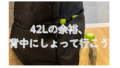
コメント